Hvordan fjerner jeg automatisk nogle specialtegn fra emnelinjen, når du sender e-mails?
Du kan tilføje nogle specialtegn ved et uheld, når du skriver emne i emnelinjen, mens du sender e-mail i Outlook, så du skal fjerne disse specialtegn en efter en. I denne artikel vil jeg tale om, hvordan man automatisk fjerner alle disse specialtegn fra emnet, når jeg sender e-mails.
Fjern alle specialtegn automatisk fra emnelinjen, når du sender e-mails med VBA-kode
Fjern alle specialtegn automatisk fra emnelinjen, når du sender e-mails med VBA-kode
Fjern specialtegnene automatisk fra emnelinjen, når du sender e-mails, den følgende VBA-kode kan gøre dig en tjeneste. Gør som dette:
1. Hold nede ALT + F11 nøgler til at åbne Microsoft Visual Basic til applikationer vindue.
2. I Microsoft Visual Basic til applikationer dobbeltklik på vinduet Denne OutlookSession fra Project1 (VbaProject.OTM) rude for at åbne tilstanden og derefter kopiere og indsætte følgende kode i det tomme modul.
VBA-kode: Fjern specialtegn automatisk fra emnelinjen
Private Sub Application_ItemSend(ByVal Item As Object, Cancel As Boolean)
Dim xMailItem As Outlook.MailItem
Dim xRegExp As RegExp
Dim xSubject As String
On Error Resume Next
If Item.Class <> olMail Then Exit Sub
Set xMailItem = Item
xSubject = xMailItem.Subject
Set xRegExp = CreateObject("VBScript.RegExp")
With xRegExp
.Global = True
.IgnoreCase = True
.Pattern = "[^a-zA-Z0-9\u4e00-\u9fa5]"
End With
If xRegExp.test(xSubject) = False Then Exit Sub
xSubject = xRegExp.Replace(xSubject, "-")
xMailItem.Subject = GetTargetStr(xSubject)
Set RegExp = Nothing
End Sub
Function GetTargetStr(Str As String)
Dim xS, xStr As String
Dim i As Integer
Dim xIsFirst As Boolean
xIsFirst = True
xStr = ""
For i = 1 To Len(Str)
xS = Mid(Str, i, 1)
If xS = "-" Then
If xIsFirst Then
xS = " "
xIsFirst = False
Else
xS = ""
End If
Else
xIsFirst = True
End If
xStr = xStr + xS
Next i
GetTargetStr = xStr
End Function
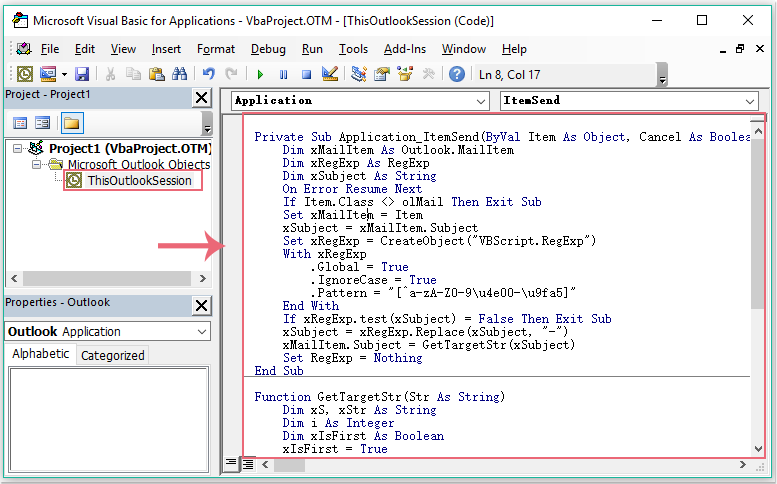
3. Og så stadig i Microsoft Visual Basic til applikationer vindue, skal du klikke på Værktøjer > Referencer at gå til Referencer-projekt1 dialogboks, og tjek Microsoft VBAScript Regular Expressions 1.0 mulighed fra Tilgængelige referencer listefelt, se skærmbillede:
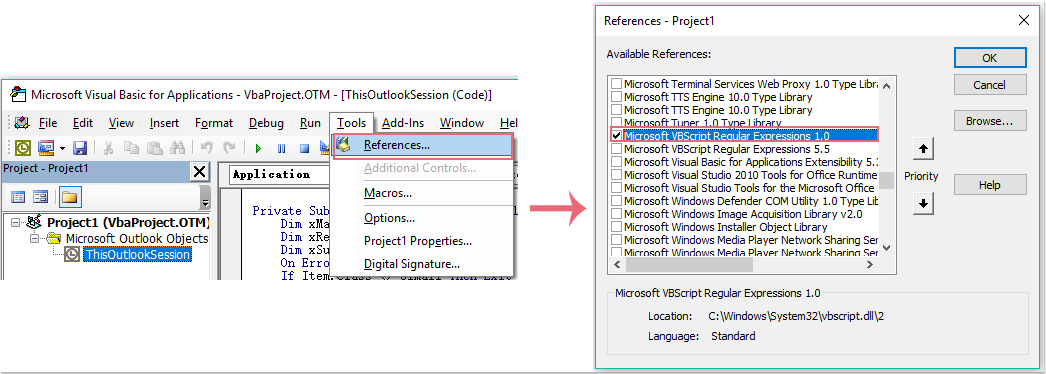
4. Klik derefter på OK for at lukke dialogen, når du sender en besked med nogle specialtegn i emnelinjen, fjernes den automatisk, når den er sendt. Se skærmbillede:
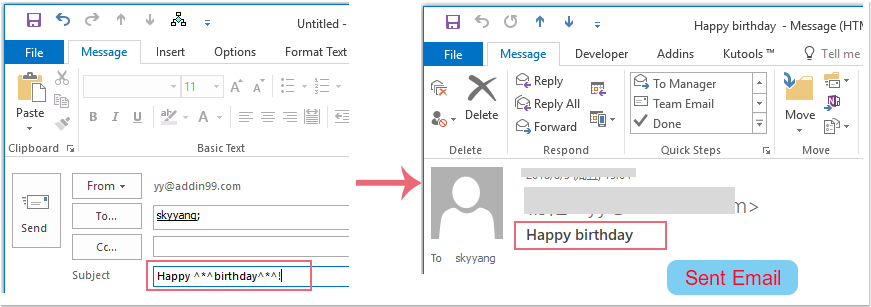
Bedste kontorproduktivitetsværktøjer
Kutools til Outlook - Over 100 kraftfulde funktioner til at superlade din Outlook
🤖 AI Mail Assistant: Øjeblikkelige pro-e-mails med AI-magi – et klik for geniale svar, perfekt tone, flersproget beherskelse. Forvandl e-mailing ubesværet! ...
📧 Email Automation: Ikke til stede (tilgængelig til POP og IMAP) / Planlæg Send e-mails / Auto CC/BCC efter regler ved afsendelse af e-mail / Automatisk videresendelse (avancerede regler) / Tilføj automatisk hilsen / Opdel automatisk e-mails med flere modtagere i individuelle meddelelser ...
📨 Email Management: Genkald nemt e-mails / Bloker svindel-e-mails af emner og andre / Slet duplikerede e-mails / Avanceret søgning / Konsolider mapper ...
📁 Vedhæftede filer Pro: Batch Gem / Batch adskilles / Batch komprimere / Automatisk gem / Automatisk afmontering / Automatisk komprimering ...
🌟 Interface Magic: 😊 Flere smukke og seje emojis / Boost din Outlook-produktivitet med fanebaserede visninger / Minimer Outlook i stedet for at lukke ...
👍 Wonders med et enkelt klik: Besvar alle med indgående vedhæftede filer / Anti-phishing e-mails / 🕘Vis afsenderens tidszone ...
👩🏼🤝👩🏻 Kontakter og kalender: Batch Tilføj kontakter fra udvalgte e-mails / Opdel en kontaktgruppe til individuelle grupper / Fjern fødselsdagspåmindelser ...
Over 100 Features Afvent din udforskning! Klik her for at finde mere.

